Ako zmeniť alebo obnoviť predvolené umiestnenie priečinka Camera Roll v systéme Windows 10

Táto príručka vám ukáže, ako zmeniť alebo obnoviť predvolené umiestnenie priečinka Camera Roll v systéme Windows 10.

Je vidieť, že Microsoft sa zo všetkých síl snaží urobiť zo systému Windows 10 najefektívnejší a užívateľsky prívetivý operačný systém, od zjednodušenia zložitých úloh, ako je skenovanie vírusov , až po uľahčenie aktualizácií systému, to všetko sú pozoruhodné snahy spoločnosti Microsoft.
Spoločnosť Microsoft vždy chce používateľom posielať najnovšie vylepšenia systému Windows 10 prostredníctvom aktualizácií. Paradoxom však je, že aktualizácie Windows 10 sú niekedy príčinou mnohých problémov používateľov a ich systémov, preto je dôležité pravidelne sa o problémoch informovať.V súvislosti s problémami, ktoré sa objavujú v najnovších aktualizáciách Windows 10, prichádza s riešením bola by dobrá vec. V tomto článku nájdete informácie a spôsoby, ako opraviť chyby, ktoré sa objavili a objavia v nových aktualizáciách systému Windows 10. Preto bude článok tiež priebežne aktualizovaný, môžete si ho uložiť pre prípad, že by ste tieto informácie museli použiť!

Októbrová aktualizácia systému Windows 10 je teraz k dispozícii a je pripravená na stiahnutie
19. december 2018 : Ako viete, októbrová aktualizácia systému Windows 10 od spoločnosti Microsoft sa po svojom vydaní vyskytla s určitými problémami, ktoré spôsobili, že sa spoločnosť Microsoft rozhodla stiahnuť ju, ale teraz bola táto aktualizácia vydaná. Úspešne opravená a dostupná pre používateľov na stiahnutie.
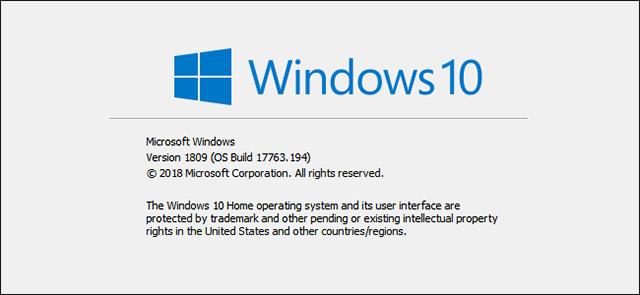
Konkrétne ide o aktualizáciu systému Windows 10 z októbra 2018 vo verzii 1809. Ide o veľkú aktualizáciu, ktorá sa však od svojho uvedenia stretla s mnohými problémami, z ktorých jednou z najhorších chýb je automatické odstraňovanie používateľských súborov (oops). Okrem toho niektoré ďalšie vážne problémy zahŕňajú spôsobenie chýb sieťovej jednotky, poškodenie funkcie vyhľadávania v prehrávači Windows Media Player a ovplyvnenie niektorých úloh s ovládačmi Intel.
Po období odvolávania sa na opravy chýb je teraz Windows 10 October späť. Microsoft tieto problémy určite vyriešil. Predtým bola táto aktualizácia tiež postupne zavádzaná pre používateľov v malých skupinách, aby sa zabezpečilo, že nevzniknú žiadne problémy vo veľkom meradle.
Poznámka: Pred získaním tejto aktualizácie vám odporúčame skontrolovať, akú verziu systému Windows 10 používate. Ak je to 1809, potom ste už aktualizovali na túto verziu. Neodporúčame kontrolovať aktualizácie, pretože to môže viesť k nestabilným verziám systému Windows.
Ak chcete získať novo vydanú októbrovú aktualizáciu, musíte prejsť do ponuky Nastavenia systému Windows 10. Najprv kliknite na ponuku Štart a potom kliknite na malú ikonu ozubeného kolieska nad tlačidlom napájania, aby ste ju získali. Prejdite do časti Nastavenia .

V Nastaveniach vyberte Aktualizácia a zabezpečenie.
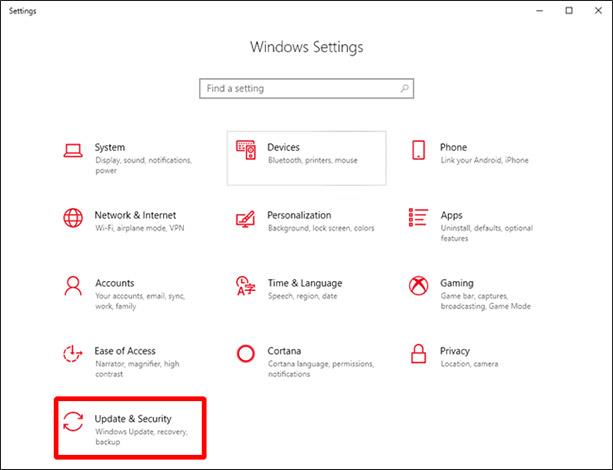
Kliknite na Check for Updates , aktualizácia sa okamžite začne sťahovať. Ak nie, môžete tiež skúsiť použiť pomocný nástroj aktualizácie od spoločnosti Microsoft tu .
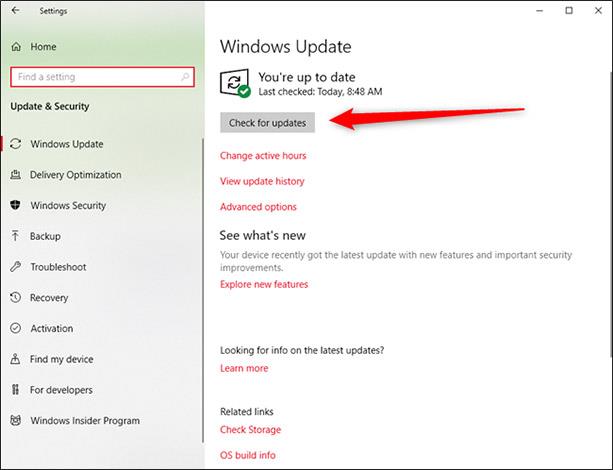
Ako je uvedené vyššie, na tlačidlo Skontrolovať aktualizácie by ste nemali klikať často, pretože to môže spôsobiť nestabilitu aktualizácií systému Windows 10 v dôsledku nového plánu aktualizácií spoločnosti Microsoft. Alebo inak, môžete tiež počkať na automatickú inštaláciu aktualizácie, bude to chvíľu trvať, ale je to bezpečné.
Problémy v aktualizácii systému Windows 10 z októbra 2018
Odstránenie obsahu priečinka Dokumenty, chyby zvuku, chyby modrej obrazovky, zlyhania, problémy s mapovanou sieťovou jednotkou

[Aktualizácia] 16. 11. 2018: Spoločnosť Microsoft opätovne vydala aktualizáciu z októbra 2018 (1809), zdá sa, že pôvodné problémy s exportom boli vyriešené. Niektorí používatelia však hlásia, že ich namapované sieťové disky boli od aktualizácie systému odpojené bez možnosti opätovného pripojenia.
Spoločnosť Microsoft dostala informácie o tomto probléme, ale v súčasnosti neexistuje žiadny krok, ktorý by ukázal, že ho budú môcť vyriešiť v roku 2018, možno budeme musieť počkať do roku 2019. Nájdite spôsob, ako vrátiť predchádzajúce aktualizácie systému Windows alebo oneskoriť aktualizácie na verziu, ktorá spôsobuje chyba by bola v súčasnosti najschodnejšou možnosťou.
10. 11. 2018: Aktualizácia z októbra 2018 (verzia 1809) je jednou z hlavných aktualizácií, ale obsahuje veľa chýb systému Windows 10. Spôsobila problémy, ako napríklad chyby BSOD , problémy so zvukom a automaticky odstráni všetko v priečinku Dokumenty. Dôležité je, že tieto chyby nebudú pre používateľov systému Windows v blízkej budúcnosti vyriešené.
Celý problém je taký chaos, že Microsoft skutočne musel stiahnuť aktualizáciu a varovať ľudí, aby ju neinštalovali. Od dátumu napísania tejto príručky (začiatkom novembra 2018) nebola aktualizácia z októbra 2018 spoločnosťou Microsoft opäť verejne vydaná, majú problémy s problémami v tejto aktualizácii a zastavenie vydávania aktualizácií je dočasné riešenie, ale tiež veľmi potrebné.
Pre tých, ktorí zmeškali aktualizáciu na túto októbrovú verziu, spoločnosť Microsoft vydala aj opravy chýb BSOD, ako aj problémov so zvukom, a ak ste nestratili údaje v Dokumentoch, nemusíte sa obávať. Ak si stále nie ste istí, môžete sa posunúť nadol na koniec článku a zobraziť pokyny, ako sa vrátiť k predchádzajúcej verzii systému Windows.
Problém s prechodom Windows 10 Pro na Windows 10
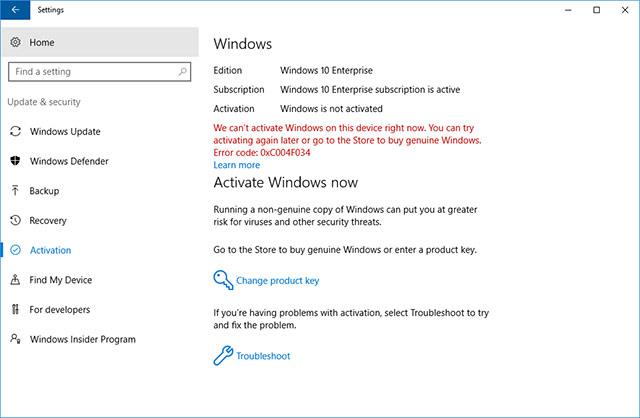
Posledných pár mesiacov bolo pre Microsoft skutočne nepríjemným obdobím, pretože aktualizácie, ktoré vydali, nedosiahli očakávaný úspech. Boli hlásené rôzne problémy, od jednoduchých až po zložité, pričom používatelia systému Windows 10 Pro na zostavách 1803 a 1809 hlásili, že menšia aktualizácia systému Windows spôsobila zlyhanie licencií Pro. Domov.
Zdá sa, že tento problém sa vyskytol aj u ľudí, ktorí inovovali na systém Windows 10 zo starších verzií systému Windows, a nie z počítačov s predinštalovaným systémom Windows 10. Spoločnosť Microsoft si je vedomá problému a pracuje na ňom. Niektorí ľudia uviedli, že tento problém pomáha vyriešiť použitie funkcie Activation Troubleshooter ( Nastavenia -> Aktualizácia a zabezpečenie -> Aktivácia -> Riešenie problémov ).
Problémy v aktualizácii systému Windows 10 KB4464330 - Poškodené priradenia súborov
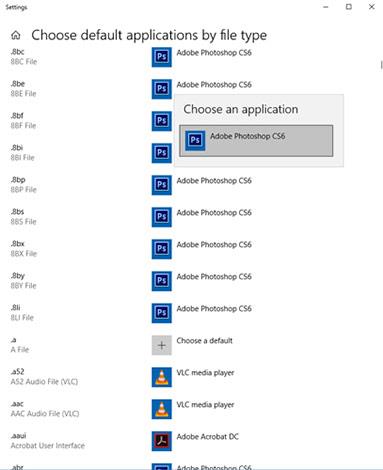
Po použití tejto dodatočnej aktualizácie zo začiatku októbra mnohí používatelia uviedli, že systém Windows nezaznamenal nové priradenia súborov, ktoré priradili. Pokúšate sa napríklad nastaviť súbory s príponou .mp4, aby sa vždy otvárali pomocou prehrávača VLC , ale po reštartovaní počítača sa priradenie k súborom mp4 obnoví na predvolené Filmy a TV od spoločnosti Microsoft a nemusí to byť VLC, ako si želáte.
Spoločnosť Microsoft teraz o probléme hovorila a potvrdila, že na ňom stále aktívne pracuje a riešenie bude mať uvoľnené do konca novembra. Upozorňujeme, že ide o menšiu aktualizáciu a nie veľkú, aktualizácia je dokončená, takže nemôžete ísť späť na predchádzajúcu verziu alebo vráťte túto aktualizáciu späť.
Skontrolujte zostavu systému Windows 10
Pred zvážením obnovenia a opravy poškodených aktualizácií systému Windows 10 musíte skontrolovať, ktorú verziu systému Windows používate, aby ste zistili, ktorý problém ovplyvňuje váš systém.
Najprv prejdite do aplikácie Nastavenia v ponuke Štart , vyberte položku Aktualizácia a zabezpečenie , potom kliknite na šípku vedľa položky Aktualizácie funkcií , aby ste videli verziu systému Windows, ktorú momentálne používate, a kliknutím na položku Aktualizácie kvality zobrazte informácie o všetkých menších aktualizáciách. ste nainštalovali.
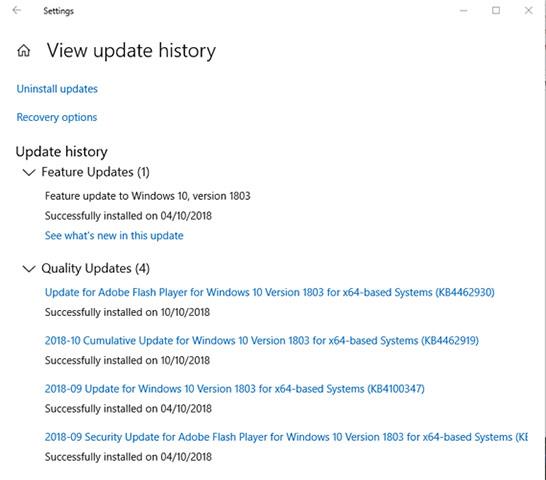
Ako vrátiť verzie aktualizácie systému Windows 10?
Po každej väčšej aktualizácii vám Windows 10 poskytne funkciu, ktorá vydrží desať dní, keď sa budete chcieť vrátiť k predchádzajúcej verzii Windowsu. Ide o užitočnú funkciu, ktorá vám poskytne dostatok času na dôkladné vyhodnotenie toho, či má aktualizácia nejaké problémy alebo nie, a ak áno, môžete sa okamžite vrátiť k predchádzajúcej verzii. Samozrejme, návrat na predchádzajúcu verziu neobnoví vaše súbory, ak boli omylom vymazané chybami, ktoré sa vyskytli po aktualizácii na novú verziu, ale aspoň získate novú verziu, stabilnejšiu verziu operačného systému.
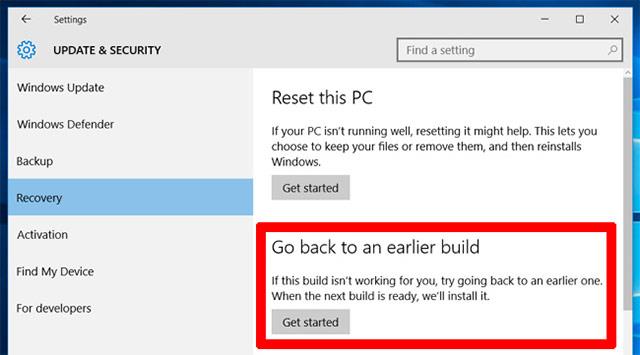
Ak to chcete urobiť, prejdite do aplikácie Nastavenia a potom kliknite na položku Aktualizácia a zabezpečenie -> Obnovenie . V časti Obnoviť tento počítač sa zobrazí možnosť vrátiť sa k predchádzajúcej verzii systému Windows 10 (návrat na predchádzajúcu verziu systému Windows 10). Kliknite na položku Začíname . Potom sa podľa pokynov vráťte na predchádzajúcu verziu systému Windows 10. Táto možnosť bude opäť k dispozícii iba desať dní po aktualizácii zostavy systému Windows 10.
Ako zabrániť a kontrolovať aktualizácie systému Windows 10
Najúčinnejším opatrením, ktoré môžete urobiť, aby ste sa vyhli problémom po každej aktualizácii vyššie a mnohým ďalším súvisiacim problémom, je proaktívne kontrolovať proces aktualizácie systému Windows 10 vo vašom systéme. Týmto spôsobom môžete udržiavať aktualizáciu, ktorú používate, stabilnú, aj keď spoločnosť Microsoft vydá novú verziu, potom trochu sledujte správy, aby ste zistili, či nová aktualizácia neobsahuje nejaké veľké chyby. Potom sa rozhodnete, že je to mimoriadne inteligentný a rozumný spôsob, ako urob to.
Existuje niekoľko spôsobov ovládania aktualizácií systému Windows 10 v závislosti od toho, či používate edíciu Home alebo Pro. Podrobnejšie informácie nájdete v našom článku „ Ako vypnúť službu Windows Update v systéme Windows 10 “!
zhrnutie
Môže to znieť nerozumne, ale práve nedávno vydané aktualizácie sú hlavnou príčinou jednoduchých až vážnych problémov vášho systému. V skutočnosti môže byť nová aktualizácia skutočne „použiteľná“ až po prejdení desiatok správ o chybách používateľov, ako aj stiahnutí a opráv vydavateľov. Stojí za zmienku, že väčšina používateľov prejde týmito aktualizáciami bez problémov, no niekedy môžu byť následky pre niektorých obzvlášť závažné. Tento článok môžete pravidelne sledovať, aby ste boli informovaní o problémoch, ktoré sa vyskytujú pri najnovších aktualizáciách systému Windows 10, a ak narazíte na problémy s aktualizáciami, zanechajte nám komentár. Spolu nájdeme riešenie.
Dúfam, že si pre seba dokážete vybudovať stabilný systém!
Pozrieť viac:
Táto príručka vám ukáže, ako zmeniť alebo obnoviť predvolené umiestnenie priečinka Camera Roll v systéme Windows 10.
Zmenšenie veľkosti a kapacity fotografií vám uľahčí ich zdieľanie alebo odosielanie komukoľvek. Najmä v systéme Windows 10 môžete hromadne meniť veľkosť fotografií pomocou niekoľkých jednoduchých krokov.
Ak nepotrebujete zobrazovať nedávno navštívené položky a miesta z bezpečnostných dôvodov alebo z dôvodov ochrany osobných údajov, môžete to jednoducho vypnúť.
Jedno miesto na ovládanie mnohých operácií priamo na systémovej lište.
V systéme Windows 10 si môžete stiahnuť a nainštalovať šablóny skupinovej politiky na správu nastavení Microsoft Edge a táto príručka vám ukáže tento proces.
Panel úloh má obmedzený priestor a ak pravidelne pracujete s viacerými aplikáciami, môže sa stať, že vám rýchlo dôjde miesto na pripnutie ďalších obľúbených aplikácií.
Stavový riadok v spodnej časti Prieskumníka vám povie, koľko položiek je vnútri a vybratých pre aktuálne otvorený priečinok. Dve nižšie uvedené tlačidlá sú dostupné aj na pravej strane stavového riadku.
Microsoft potvrdil, že ďalšou veľkou aktualizáciou je Windows 10 Fall Creators Update. Tu je návod, ako aktualizovať operačný systém skôr, ako ho spoločnosť oficiálne spustí.
Nastavenie Povoliť časovače budenia v Možnostiach napájania umožňuje systému Windows automaticky prebudiť počítač z režimu spánku, aby mohol vykonávať naplánované úlohy a iné programy.
Zabezpečenie systému Windows odosiela upozornenia s dôležitými informáciami o stave a zabezpečení vášho zariadenia. Môžete určiť, ktoré upozornenia chcete dostávať. V tomto článku vám Quantriman ukáže, ako zapnúť alebo vypnúť upozornenia z Centra zabezpečenia systému Windows v systéme Windows 10.
Tiež by sa vám mohlo páčiť, že kliknutím na ikonu na paneli úloh sa dostanete priamo do posledného okna, ktoré ste mali v aplikácii otvorené, bez potreby miniatúry.
Ak chcete zmeniť prvý deň v týždni vo Windowse 10 tak, aby zodpovedal krajine, v ktorej žijete, vášmu pracovnému prostrediu alebo chcete lepšie spravovať svoj kalendár, môžete to zmeniť cez aplikáciu Nastavenia alebo Ovládací panel.
Počnúc verziou aplikácie Váš telefón 1.20111.105.0 bolo pridané nové nastavenie viacerých okien, ktoré vám umožňuje povoliť alebo zakázať upozornenie pred zatvorením viacerých okien pri ukončení aplikácie Váš telefón.
Táto príručka vám ukáže, ako povoliť alebo zakázať zásadu dlhých ciest Win32, aby mali cesty dlhšie ako 260 znakov pre všetkých používateľov v systéme Windows 10.
V súčasnosti používanie mnohých programov pre notebooky spôsobuje rýchle vybitie batérie. Aj to je jeden z dôvodov, prečo sa batérie v počítači rýchlo opotrebúvajú. Nižšie sú uvedené najefektívnejšie spôsoby šetrenia batérie v systéme Windows 10, ktoré by čitatelia mali zvážiť.
Ak chcete, môžete štandardizovať obrázok účtu pre všetkých používateľov v počítači na predvolený obrázok účtu a zabrániť používateľom, aby si neskôr mohli zmeniť obrázok účtu.
Už vás nebaví Windows 10 otravovať úvodnou obrazovkou „Vyťažte ešte viac zo systému Windows“ pri každej aktualizácii? Niektorým ľuďom môže pomôcť, ale aj prekážať tým, ktorí to nepotrebujú. Tu je návod, ako túto funkciu vypnúť.
Ak máte výkonný počítač alebo nemáte veľa programov pri spustení v systéme Windows 10, môžete sa pokúsiť znížiť alebo dokonca úplne zakázať oneskorenie spustenia, aby ste pomohli rýchlejšiemu spusteniu počítača.
Nový prehliadač Edge založený na prehliadači Chromium od spoločnosti Microsoft ruší podporu pre súbory elektronických kníh EPUB. Na prezeranie súborov EPUB v systéme Windows 10 budete potrebovať aplikáciu čítačky EPUB tretej strany. Tu je niekoľko dobrých bezplatných možností, z ktorých si môžete vybrať.
Možno to neviete, ale jednou z najväčších výhod používania OneDrive je jeho skvelá funkcia, nazývaná zástupné symboly.
Režim Kiosk v systéme Windows 10 je režim na používanie iba 1 aplikácie alebo prístup iba k 1 webovej lokalite s hosťami.
Táto príručka vám ukáže, ako zmeniť alebo obnoviť predvolené umiestnenie priečinka Camera Roll v systéme Windows 10.
Úprava súboru hosts môže spôsobiť, že nebudete môcť pristupovať na internet, ak súbor nie je správne upravený. Nasledujúci článok vás prevedie úpravou súboru hosts v systéme Windows 10.
Zmenšenie veľkosti a kapacity fotografií vám uľahčí ich zdieľanie alebo odosielanie komukoľvek. Najmä v systéme Windows 10 môžete hromadne meniť veľkosť fotografií pomocou niekoľkých jednoduchých krokov.
Ak nepotrebujete zobrazovať nedávno navštívené položky a miesta z bezpečnostných dôvodov alebo z dôvodov ochrany osobných údajov, môžete to jednoducho vypnúť.
Spoločnosť Microsoft práve vydala aktualizáciu Windows 10 Anniversary Update s mnohými vylepšeniami a novými funkciami. V tejto novej aktualizácii uvidíte veľa zmien. Od podpory stylusu Windows Ink až po podporu rozšírenia prehliadača Microsoft Edge sa výrazne zlepšila ponuka Štart a Cortana.
Jedno miesto na ovládanie mnohých operácií priamo na systémovej lište.
V systéme Windows 10 si môžete stiahnuť a nainštalovať šablóny skupinovej politiky na správu nastavení Microsoft Edge a táto príručka vám ukáže tento proces.
Tmavý režim je rozhranie s tmavým pozadím v systéme Windows 10, ktoré pomáha počítaču šetriť energiu batérie a znižovať vplyv na oči používateľa.
Panel úloh má obmedzený priestor a ak pravidelne pracujete s viacerými aplikáciami, môže sa stať, že vám rýchlo dôjde miesto na pripnutie ďalších obľúbených aplikácií.






















